电脑中的文件夹都是只读模式怎么取消
0
如果您的电脑中的文件夹都变成了只读模式,可能是因为文件系统权限设置、用户账户控制设置或某些软件造成的。以下是一些取消只读模式的基本步骤,这些步骤适用于Windows操作系统:
使用文件资源管理器:
- 打开文件资源管理器,找到被设置为只读的文件夹。
- 右键点击该文件夹,选择“属性”。
- 在打开的属性窗口下方,找到“只读”(通常位于窗口底部左侧),取消勾选“只读”框。
- 点击“应用”,然后选择“确定”。
使用命令提示符:
- 以管理员身份打开命令提示符。可以在开始菜单搜索“命令提示符”,然后右键选择“以管理员身份运行”。
- 使用cd命令切换到包含只读文件夹的目录。
- 输入命令attrib -r +s 路径\*.* /s /d,其中“路径”是您要更改的文件夹的路径。这个命令会移除文件夹及其所有子文件夹和文件的只读属性。
检查是否有第三方软件影响:
有些安全软件或者管理软件可能会将文件夹设置为只读以保护系统安全。请检查是否安装了此类软件,并根据软件的说明调整设置。
检查用户账户控制设置:
确保您有足够的权限来更改文件夹属性。如果您不是管理员账户,您可能需要切换到管理员账户或者修改用户账户控制设置。
修复文件系统错误:
如果以上方法都无效,可能是文件系统有错误。可以通过运行chkdsk /f命令来检查并修复磁盘错误。在命令提示符中以管理员身份运行此命令,并按照提示操作。
请注意,更改文件夹属性可能会影响到文件夹中文件的访问权限,因此请谨慎操作。如果您不确定,可以先尝试在一个不重要的文件夹上进行操作,以避免数据丢失。
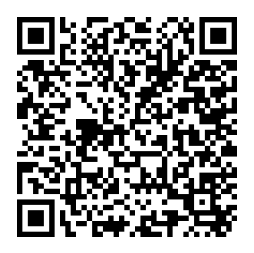 微信 支付宝 QQ 扫码打赏
微信 支付宝 QQ 扫码打赏
电脑文件全部变成只读的了怎么回事 文件夹取消只读又恢复 所有文件夹都是只读 文件夹只读是什么意思 如何将文件夹设置为只读属性 word只读文件怎么取消只读 电脑文件设置了只读该怎么取消 怎么把文件夹只读模式改成读写模式 文件变成只读怎么办 只读文件可以删除吗